如何通过五个简单的步骤集成 WooCommerce 的部分付款
已发表: 2022-01-05让您的客户分期付款肯定会提高您的 WooCommerce 商店的转化率。 但是,WooCommerce 默认不具备此功能。 因此,您需要借助第三方工具集成 WooCommerce 部分支付。
集成该功能的最简单方法是使用插件。 这很容易,而且您不必担心代码和技术术语的麻烦。 使用 ShopEngine WooCommerce builder,您可以通过五个简单的步骤集成部分支付系统。
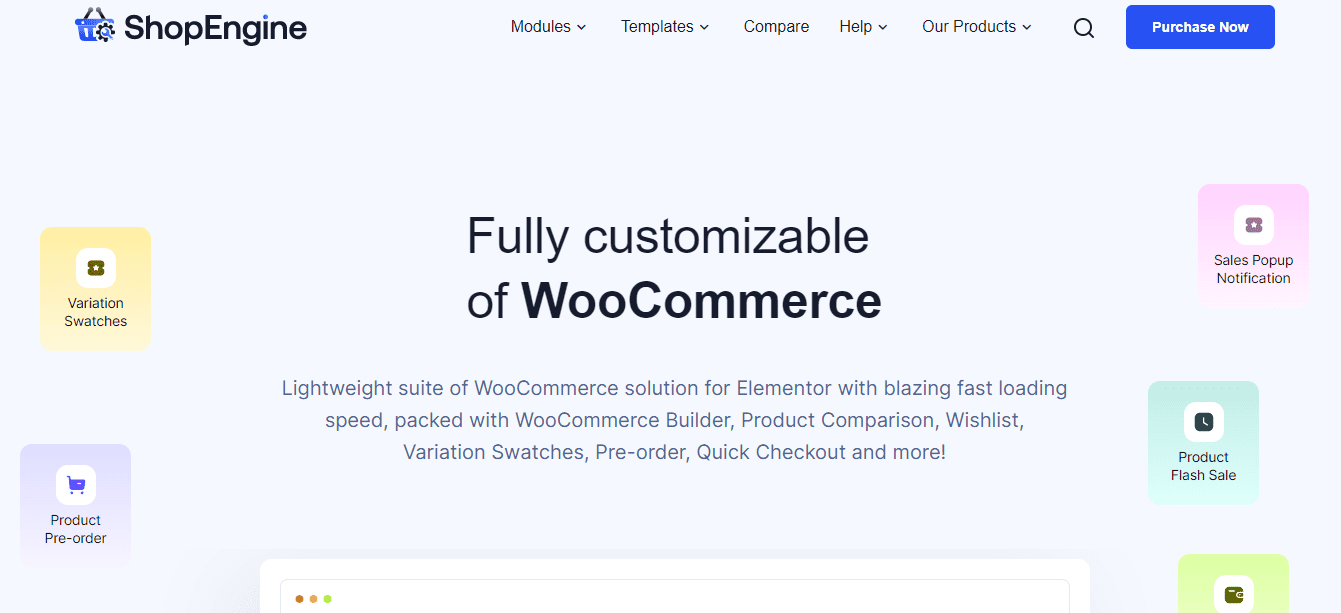
在本文中,我们将介绍整个过程。
什么是部分付款
当客户从商店购买产品时,他们支付产品价格。 相比之下,部分付款允许客户在完成最终购买时存入部分价格并稍后支付到期款项。
因此,一旦客户存入部分价格,她就可以获得订单。 该功能对基于 SaaS 的服务、数字产品订阅、预订服务等非常有益。
为什么你应该整合分期付款
当您在商店中销售高价产品时,人们需要灵活选择付款方式。 由于每个人的承受能力不同,部分付款将为客户提供灵活性。
因此,即使您的产品价格昂贵,客户也会觉得他们可以负担得起这个价格。 他们将通过提供一定的金额来预订产品,并在以后完成整个过程,从而推动商店的销售。
如何集成部分付款选项
您可以使用 Elementor 和 ShopEngine 轻松集成分期付款。 ShopEngine 是一个 Elementor Addons 插件,专为设计 WooCommerce 商店而设计。 使用这些插件不需要任何编码或技术知识。
分期付款如何运作

部分付款或分期付款可以通过两种不同的方式进行。 传统上,客户可以支付第一期付款以确保订单。 因此,店主将为客户保留该特定产品。 如果同一位客户支付第二期付款,店主将发货。
同样,店主也可以为货到付款提供分期付款。 在这种方法中,客户必须直接通过银行转账支付第一期付款,并在收到产品时支付下期付款。
对于预订服务,情况会有所不同。 客户可以通过部分付款预订服务、房间、晚餐,然后当场完成下一笔付款。
如何整合部分付款 - 遵循的步骤
以下是将部分付款选项添加到您的 WooCommerce 商店时需要遵循的步骤。
第 1 步:安装 Elementor 和 ShopEngine
一开始,安装必要的插件。
- 安装 Elementor – 免费网站构建器
- 安装 ShopEngine – Elementor 的 WooCommerce 构建器
首先,安装 Elementor WordPress 插件,然后安装 ShopEngine。
第 2 步:在 ShopEngine 中启用部分支付模块
现在您已经在 WooCommerce 商店上安装了 ShopEngine,您可以方便地启用部分付款。 转到 ShopEngine 插件仪表板并转到模块页面。 从模块列表中,导航到部分付款模块并单击它以调整商店的设置。
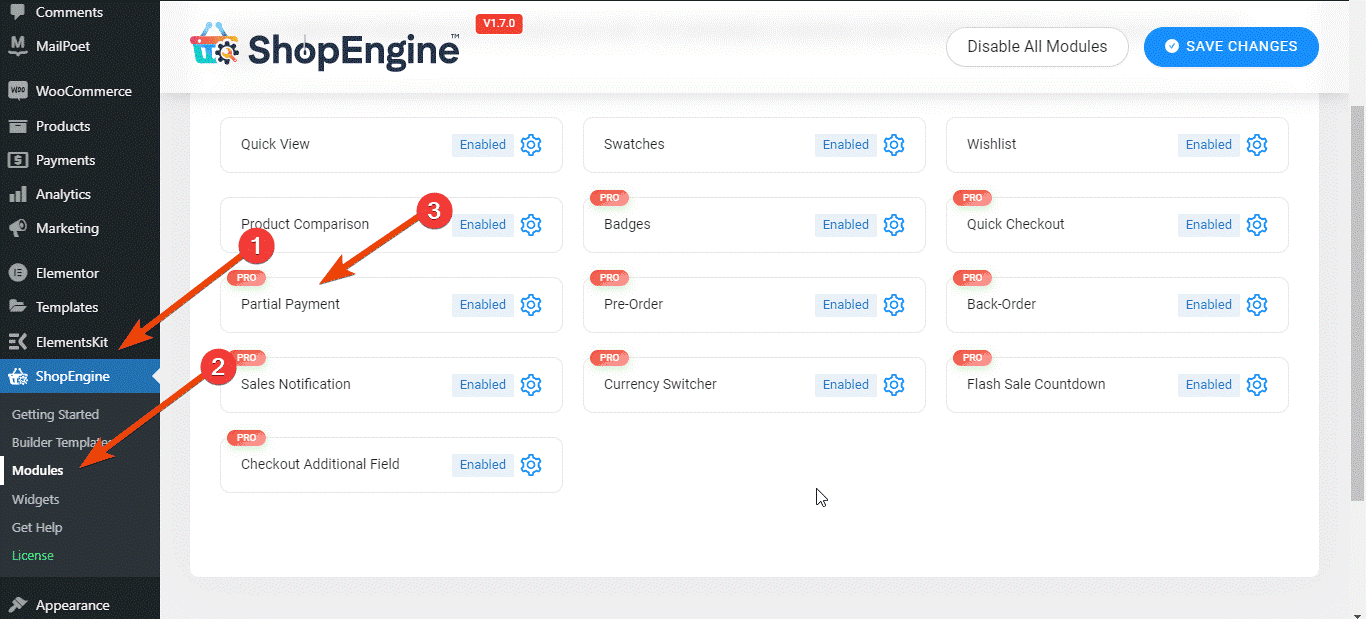
首先,开启部分支付模块。 然后设置部分支付的类型。 您可以选择固定金额或特定百分比进行部分付款。
假设您正在提供假日促销,并且您想为您的所有产品设置 50% 的折扣。 然后将百分比设置为 50%。 ShopEngine 还为您提供隐藏特定付款方式的部分付款的选项。
但是,您也可以在产品页面上设置金额。 还有其他参数,例如隐藏或显示特定付款方式的部分付款选项。
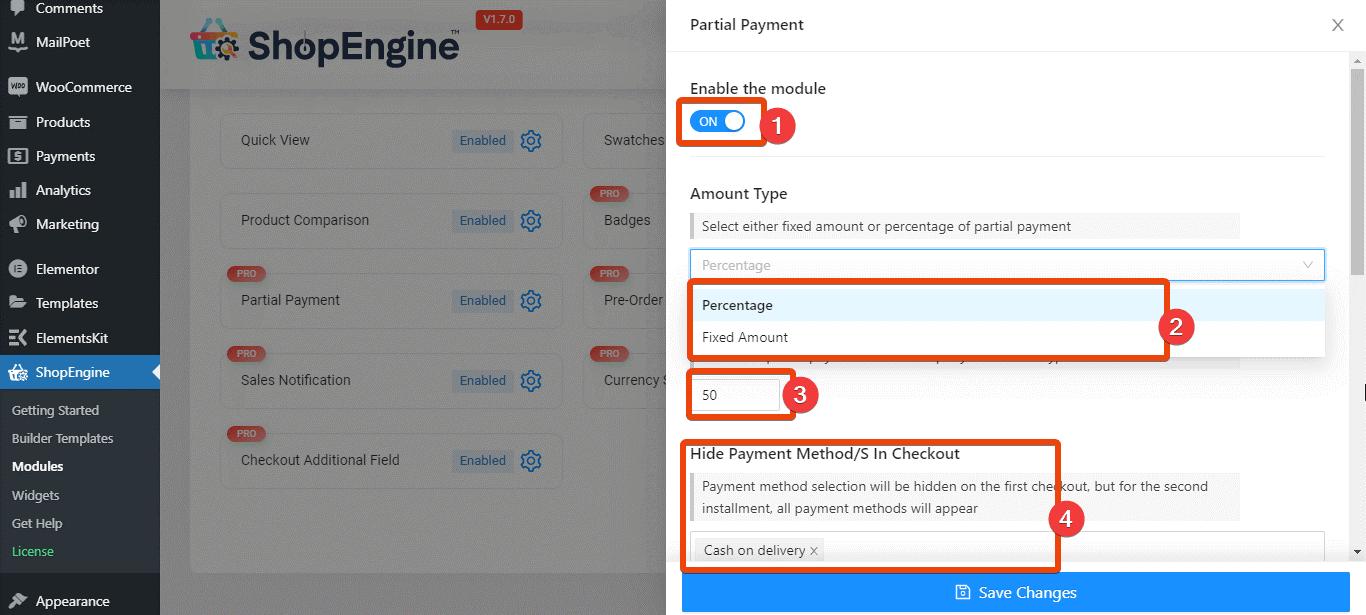
此外,模块设置中会有默认标签,您可以将其更改为不同的文本。 键入要显示为部分付款选项标签的文本。
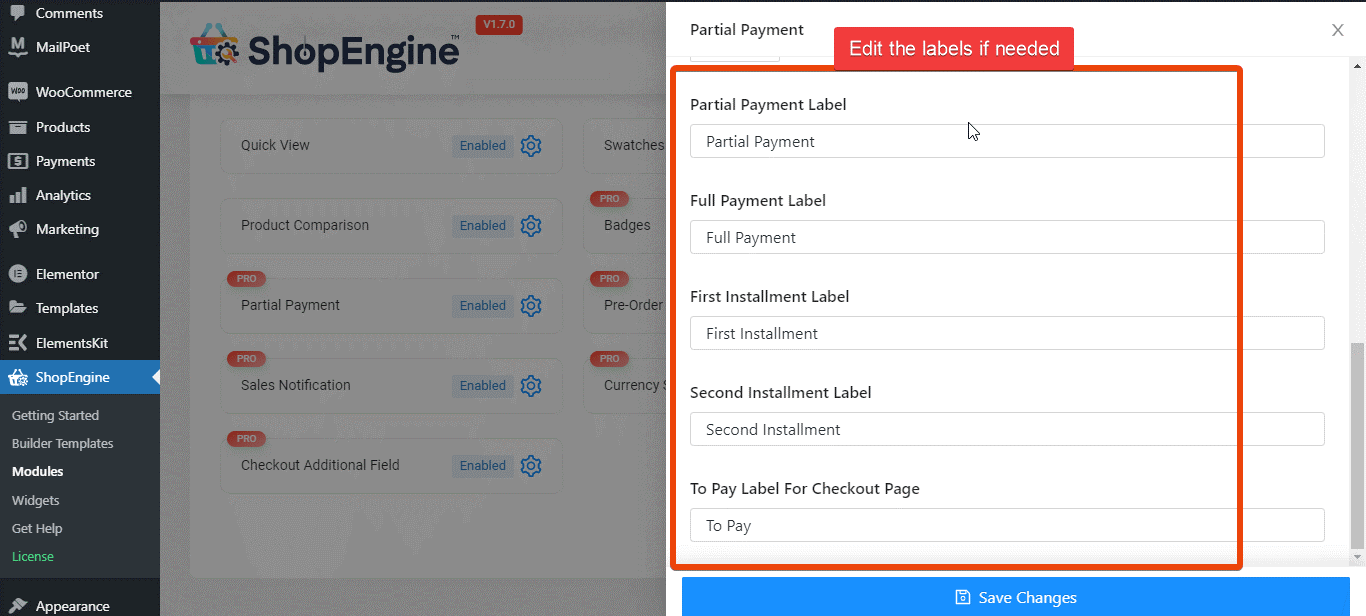
这里的独特功能是电子邮件通知系统。 您可以为客户设置自动电子邮件通知,以提醒他们第二期付款。 设置电子邮件通知的频率。 您将在模块设置中获得该信息。 只需输入数字,仅此而已。


第 3 步:编辑部分付款的产品页面
设置部分支付模块后,就可以编辑特定产品的页面了。 因此,从 WordPress 仪表板导航到产品部分并单击它。 你会看到所有的产品。 从您要在其中集成部分付款的产品列表中选择特定产品。 选择“编辑”以编辑产品页面。
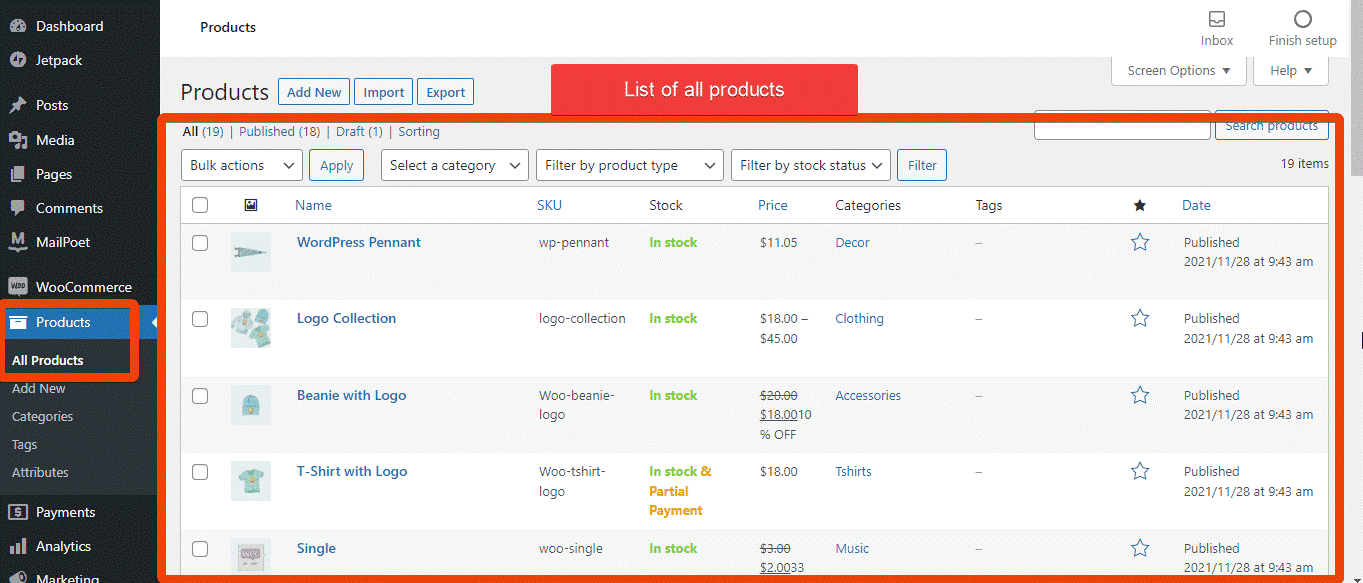
在产品页面上,选中部分付款复选框以启用它。 设置部分支付的类型和金额。 更新产品页面,该产品将允许部分付款。 如果您访问商店并登陆特定产品页面,您将看到两个选项 - 部分付款和全额付款。
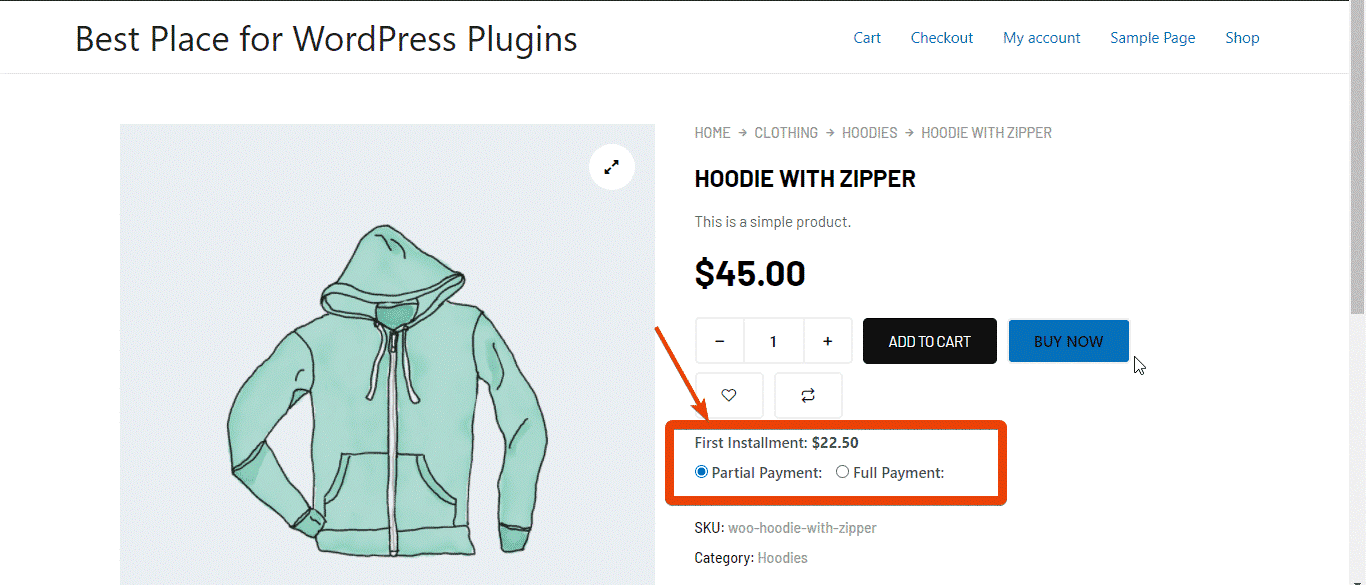
因此,用户可以选择如何为该特定产品付费。 同样,为您商店中的任何产品集成 WooCommerce 分期付款。
第 4 步:检查部分付款是否有效
因此,您选择的产品现在可以分期付款。 转到产品页面以了解它是否正常工作。 前往您的商店并自己为该产品下一个演示订单,以检查一切是否正常工作。
首先,进入产品页面。 从付款选项中选择部分付款选项。 将产品添加到购物车并转到结帐页面。 如果您做对了所有事情,您将在结帐页面上看到第一期和第二期的金额。
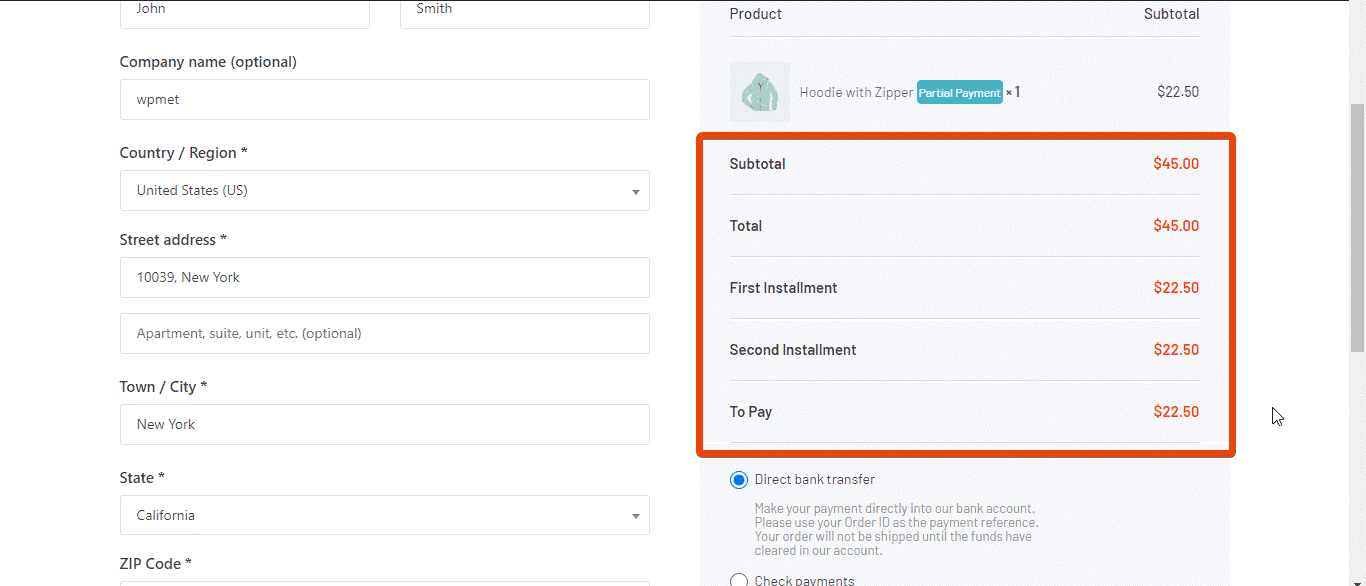
如果一切正常,恭喜,您已成功为您的 WooCommerce 商店安装了部分付款。
第 5 步:预览并完成
现在,您的 WooCommerce 商店的一切都已完成。 更新产品页面,WooCommerce 分期付款将适用于您的商店。
现在检查 ShopEngine 的其他模块和小部件。 您可以将不同的高级功能添加到您的 WooCommerce 商店。
为什么选择 ShopEngine
您想知道我们为什么推荐 ShopEngine 和 Elementor 吗? 事实上,有专门的插件来集成 WooCommerce 分期付款。 但是这些插件仅用于单个任务。
ShopEngine 是一个基于 Elementor 的插件,您将在其中获得一个完整的 WooCommerce 包,其中包括:
| 概述 | 自由 | 临 |
| 小部件 | 40+ | 65+ |
| 模块 | 4+ | 13+ |
| 模板 | 5+ | 15+ |
除了核心功能和模块之外,您需要记住的几件事是 ShopEngine 是专业编码的,并且可以通过 24/7 技术支持定期更新。
假设您想要进行限时抢购、维持预购和延期交货以及类似功能。 如果您为这些单一功能中的每一个都使用插件,则该站点将很重并且需要更多时间来加载。 因此,它将影响网站在搜索引擎上的排名。
但是使用 ShopEngine,情况将相反。 除了部分付款,您还将享受 WooCommerce 的大量高级功能,例如限时抢购、产品比较、货币切换、延期交货等等。 由于所有这些功能都在同一个插件中,因此不会影响网站的加载速度和 SEO 因素。
包起来
无论商店类型如何,任何人都可以将 WooCommerce 分期付款与上述步骤集成。 由于 ShopEngine 提供了足够的修改空间,请对其进行更改并检查预览。
必须使用 ShopEngine 部分支付模块的默认电子邮件功能才能与您的客户建立良好的联系。
